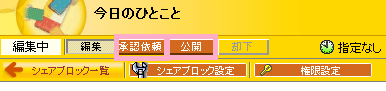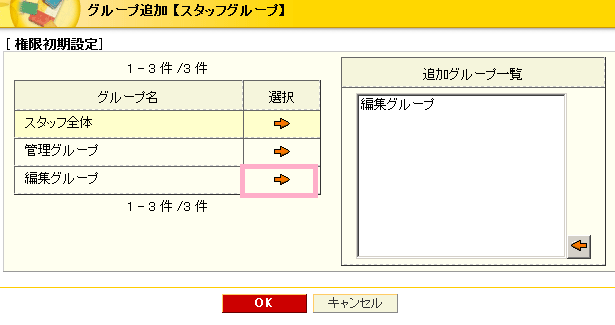シェアブロック一覧
「シェアブロック一覧」メニューでは、作成されたシェアブロック一覧を表示します。
この画面から、 シェアブロックの新規作成や編集・削除などを行うことができます。
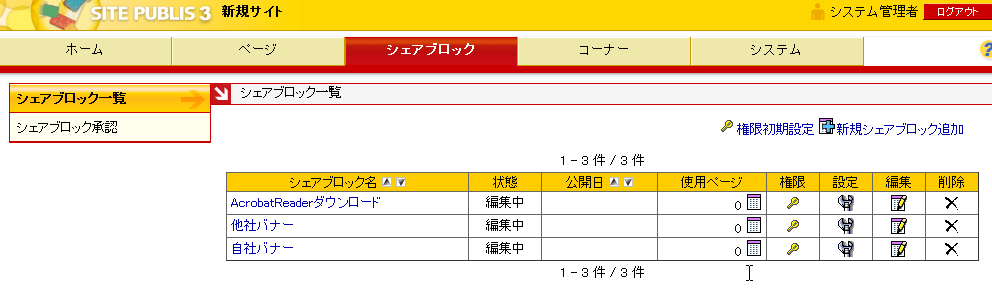
権限初期設定
「権限初期設定」では、シェアブロックが作成できるグループを設定します。
「 権限初期設定」をクリックします。
権限初期設定」をクリックします。
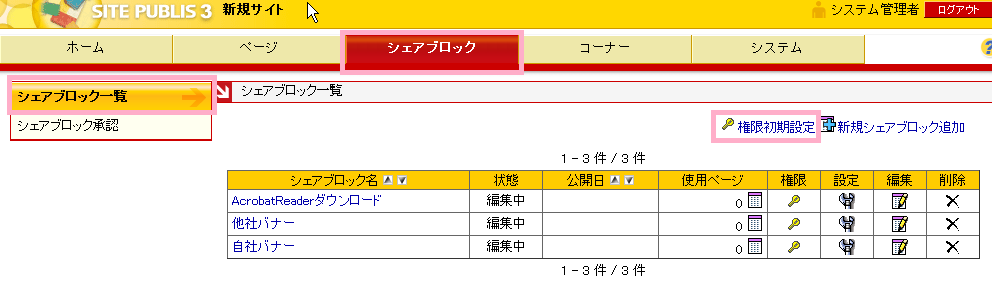
管理者の承認を必要とする場合は「管理者の承認を必要とする」にチェックを入れます。

権限を持たせるグループを登録したい場合は「 グループ追加」をクリックします。
グループ追加」をクリックします。
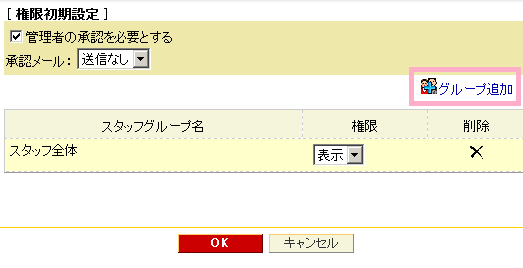
作成または管理させたいグループの「選択」 をクリックし、「OK」をクリックします。
をクリックし、「OK」をクリックします。
追加したグループの権限を選択します。
■グループの権限
表示: シェアブロックを表示することができます。表示権限のないユーザにはページに配置されたシェアブロックが表示されません。
作成: シェアブロックを作成・編集することができます。公開することはできません。
管理: 全ての権限も持ちます。シェアブロックの公開・権限設定を行うことができます。
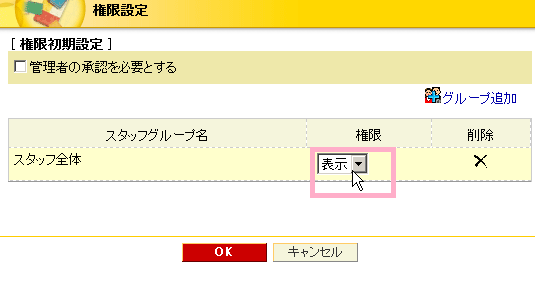
グループの設定が必要ない場合や不要なグループがある場合は「削除」 をクリックします。
をクリックします。
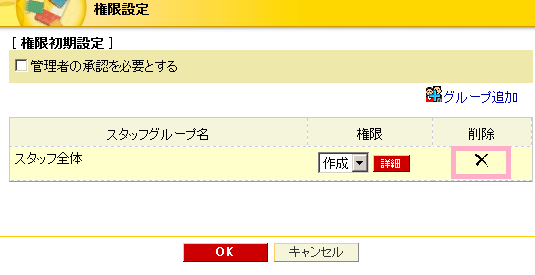
新規シェアブロック追加
「 新規シェアブロック追加」をクリックします。
新規シェアブロック追加」をクリックします。

シェアブロック名を入力し、「OK」をクリックします。
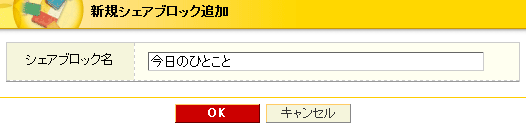
シェアブロックの編集と公開
追加したシェアブロックの「編集」 をクリックします。
をクリックします。

「シェアブロック編集」 をクリックすると編集画面が開きます。
をクリックすると編集画面が開きます。

編集が終わったら、「公開」または「承認待ち」をクリックします。